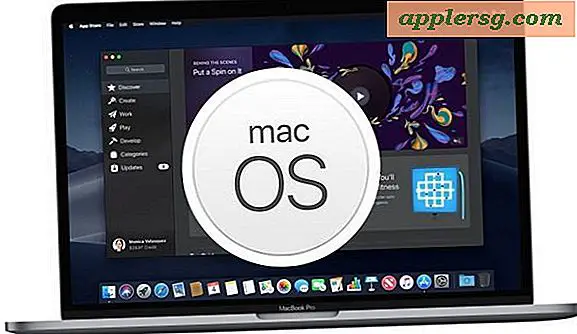Hvordan pakke en etikett på en sylinder i Adobe Illustrator eller Photoshop
Programvaren Photoshop CS3 til CS5 lar deg ta et etikettbilde og omforme det til en sylinderform. Hvis du vil pakke en etikett på et sylinderobjekt, for eksempel et vannflaskebilde, er den beste programvaren å bruke Photoshop CS3 til CS5 utvidet versjon. Imidlertid har Photoshop CS5 en ny funksjon kalt Puppet Warp Tool for å få bildet til å fungere som en "marionett" for å justere bildet slik du vil at det skal være, og fungerer med å justere etiketter på objekter.
Start Photoshop CS5. Gå til "File" og deretter "New" for å åpne et nytt dokument. Klikk "3D" øverst på skjermen, og bla ned til "Ny form fra lag", og klikk deretter "Sylinder". Under "Lag" -boksen åpner du et nytt lag ved å klikke på det lille ikonet som ser ut som et brettet papir, eller gå til "Lag" øverst på skjermen, "Ny" og deretter "Lag". Forsikre deg om at det nye laget er uthevet under "Lag" -boksen.
Gå til "3D" øverst på skjermen, og gå deretter til "Ny form fra lag" og deretter "Sylinder". Objektet vises. Gå til "File" og klikk deretter "Open" for å åpne bildet du vil pakke rundt sylinderen og sette det på sitt eget lag. Dra laget med bildet over laget med sylinderen i "Lag" -boksen. Bildet kan åpnes i et annet vindu. Bruk i så fall draverktøyet til å dra det inn i det andre vinduet med sylinderen, og det skal vises med et nytt lag over sylinderens lag.
Klikk på laget med bildet. Gå til "Filter", bla ned til "Forvreng" og klikk deretter "Sfæriser". Det vises et vindu. Endre modus til "Bare horisontal" og prosentandelen til 100. Klikk "OK". Trykk "Ctrl + T" for "Free-Transform", og dra deretter i hver side til den samsvarer med størrelsen på sylinderformen. Under "Rediger" -fanen, bla nedover og klikk "Warp". Du bør se et rutenett på objektet. Bruk rullegardinknappen for "Wrap" øverst på skjermen for å velge "Arch Lower" for å få mer perspektiv.
Endre topplaget til "Multiply" -modus for å få et mer realistisk utseende for å blande seg inn i sylinderformen, ettersom det deler de samme høydepunktene og skyggene til sylinderen. Gå til "File" og klikk "Open" for å åpne et nytt objekt. Plasser etiketten du formet til en sylinderform på det nye objektet du nettopp åpnet. For å gjøre dette, bruk "Drag Tool" for å dra bildet opp på det nye objektet du nettopp åpnet.
Gå til "Rediger" og klikk på "Puppet Wrap Tool" for å justere etiketten på toppen av det nye objektet. Forsikre deg om at laget med bildet du nettopp har dratt til objektet er uthevet under "Lag" -boksen. Fest visse områder for å holde dem på plass ved å klikke musen for å plassere pinnene på plass. For å omforme, klikk på nålen for å gjøre den aktiv for å justere bildet på nytt. Lagre prosjektet ditt under "File", og du er ferdig.